WebViewを使ったサンプルアプリを作成します。
この記事は何回かに分けてやる予定です。
・1回目はWebViewの表示をして、
更新、前へ戻る、次へ進む処理を実装します。
・2回目は複数のWebサイトをタブ遷移できるようにします。
では、始めましょう。
AndroidManifest.xml
まずuses-permission android:name=”android.permission.INTERNET”を追加します。
<manifest xmlns:android="http://schemas.android.com/apk/res/android"
....>
<uses-permission android:name="android.permission.INTERNET"/>
<application
android:allowBackup="true"
android:icon="@mipmap/ic_launcher"
android:label="@string/app_name"
android:roundIcon="@mipmap/ic_launcher_round"
android:supportsRtl="true"
android:theme="@style/AppTheme">
....
</manifest>
activity_main.xml
次は、layoutにWebViewを追加します。
<RelativeLayout xmlns:android="http://schemas.android.com/apk/res/android"
xmlns:tools="http://schemas.android.com/tools"
android:layout_width="match_parent"
android:layout_height="match_parent"
....>
<WebView
android:id="@+id/webView"
android:layout_width="match_parent"
android:layout_height="match_parent"
/>
</RelativeLayout>
MainActivity.java
WebViewでgoogleを表示するプログラムを書きます。
private WebView webView;
@Override
protected void onCreate(Bundle savedInstanceState) {
super.onCreate(savedInstanceState);
setContentView(R.layout.activity_main);
webView = (WebView) findViewById(R.id.webView);
//Web内のリンクをタップしたときなどに標準ブラウザを起動しないように設定
webView.setWebViewClient(new WebViewClient());
//jacascriptを許可する
webView.getSettings().setJavaScriptEnabled(true);
// Google表示
webView.loadUrl("https://www.google.co.jp");
}
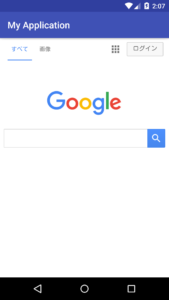
表示されていますね。
上部のバーが邪魔ですね。
次回で消しましょう。
WebViewの更新、戻る、次への処理は次回にします。